极速PE官网 > 帮助中心 >
win8.1一键重装图文教程
作者:pe系统 2016-10-28
全新的win8.1系统已经可以免费下载安装了,所以网友就是想win8.1一键重装图文教程,于是就问系统之家小编,系统之家小编可是大神哦!那么就让我告诉你win8.1一键重装图文教程,下面就让我们一起来看看一键重装win8.1的方法吧。
1.在系统之家一键重装 大师官网下载最新版本的系统之家一键重装 工具,一键重装Win8系统步骤当然少不了下载工具啦。
2.运行系统之家一键系统重装大师,在软件主界面选择Win8系统,在进入系统时软件会智能匹配最佳系统推荐给用户,如果用户不喜欢或者有其他需求当然也可以自己选择喜欢的系统。
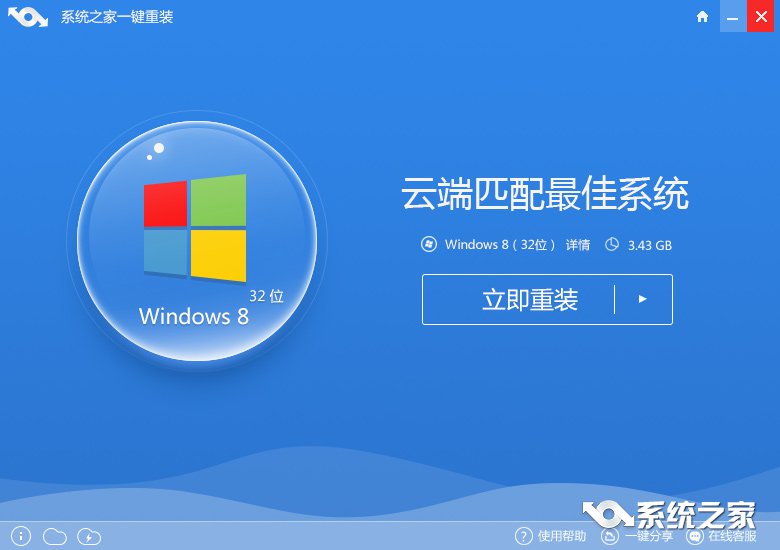
win8.1一键重装图文教程图1
3.选择好系统后,系统之家一键重装大师会自动下载系统文件,软件内置高速下载内核,提供最高十几M每秒的瞬时下载速度,具体情况还要看用户的网络环境。
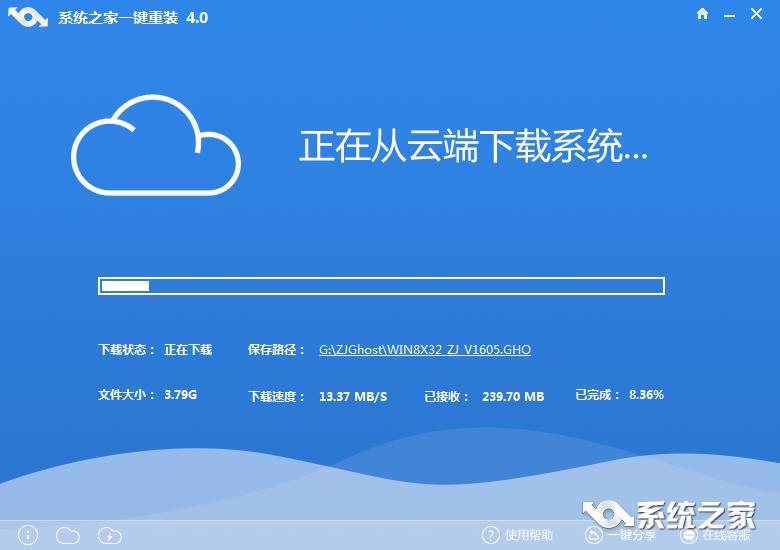
win8.1一键重装图文教程图2
4.下载好系统后,软件会自动重启电脑进入一键重装Win8系统过程,期间用户无需任何操作,只需待系统重装完毕就可以进入全新的Win8系统了。
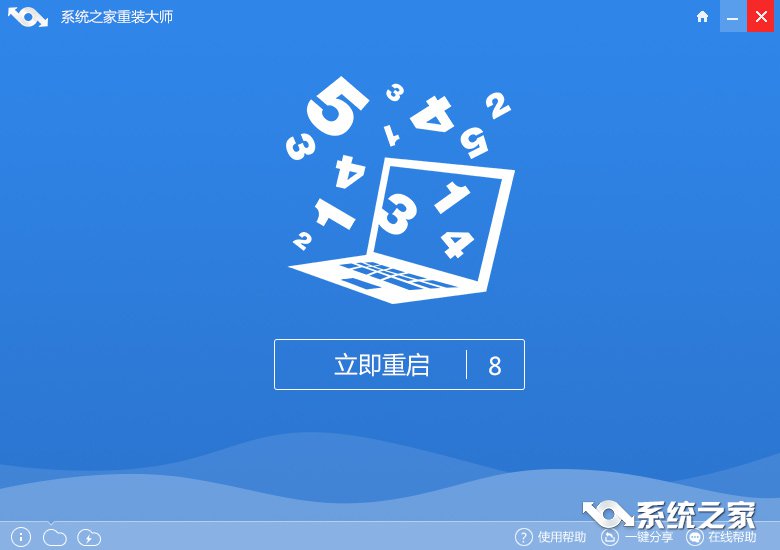
win8.1一键重装图文教程图3
上述,就是系统之家重装大师小编给你们介绍的一键重装win8.1步骤了,一键重装win8.1毫无疑问的当然是选择系统之家重装软件,告白光盘、u盘、硬盘安装电脑系统的繁杂步骤,不需要电脑技术,值得你们使用!当然如果还想了解更多的资讯敬请关注系统之家官网吧。
摘要:全新的win8.1系统已经可以免费下载安装了,所以网友就是想win8.1一键重装教程,那么就让我告诉你win8.1一键重装教程,就让我们一起来看看一键重装win8.1的方法吧.....
